通过爱剪辑APP怎么配音许多朋友都还不知道,接下来IE浏览器中文网站小编为大家带来爱剪辑配音方法讲解,希望能够帮助到大家。
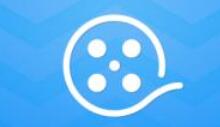
打开【爱剪辑】,点击【视频编辑】,选择【视频配音】;
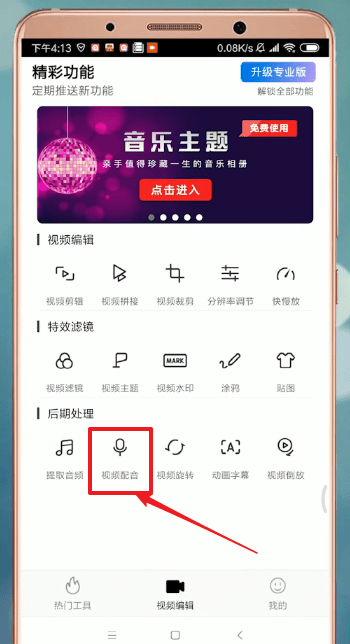
打开需要配音的视频,点击【开始制作】,选择制作比例;
点击【配音】,点击麦克风图标开始配音;
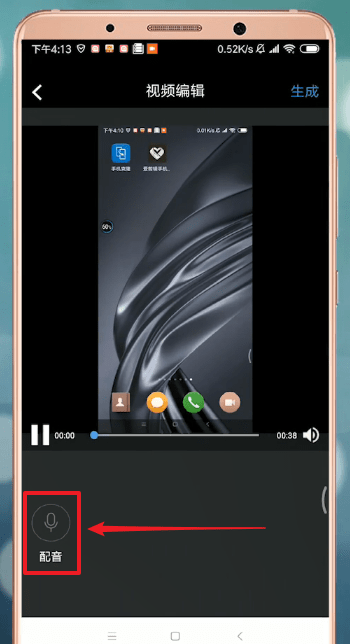
选中【对勾】完成配音,点击【生成】,配音就完成了。
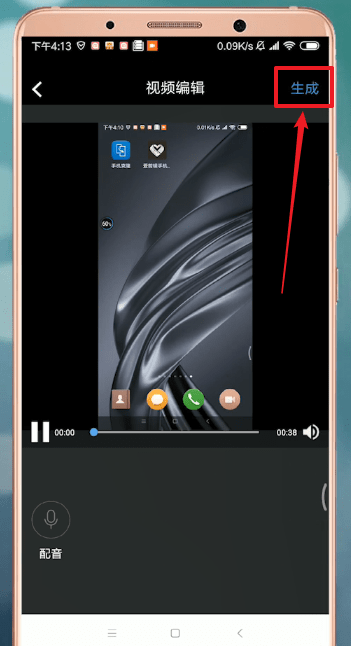
爱剪辑相关攻略推荐:
使用爱剪辑旋转视频具体操作方法
爱剪辑旋转视频方法是什么? 爱剪辑旋转视频详细方法介绍!
爱剪辑软件中去掉片头的具体操作步骤介绍
喜欢小编为您带来的爱剪辑配音方法讲解吗?希望可以帮到您~更多相关内容尽在IE浏览器中文网站专区。